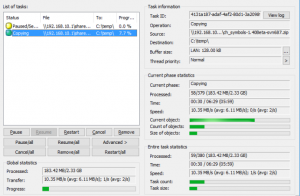Jak korzystać z czatu w grupie Xbox na komputerze - samouczek
Komunikacja podczas gry wieloosobowej na dowolnej platformie jest właściwie bardzo ważna. Jedna z największych funkcji, która Xbox Na pokładzie jest jeden czat na imprezie. Jednak gry obsługiwały czaty w grze, było to znacznie lepsze, ponieważ nie tylko stało się dostępne na wszystkich głównych platformach, ale rodzaj kontroli, jaki uzyskał, jest fantastyczny. Osobiście nie można grać w grę wieloosobową bez czatu w grupie. Zobaczmy, jak możesz efektywnie korzystać z czatu w grupie z jego funkcjami na Xbox One, a także na komputerze z systemem Windows 10, Androidzie, iPhonie i iPadzie. W tym artykule omówimy sposób korzystania z czatu w grupie Xbox na komputerze - samouczek. Zaczynajmy!
Co to jest czat w grupie Xbox
Jeśli rozmawiasz przez telefon z wieloma osobami, korzystając z funkcji konferencji. Czat w grupie to funkcja konsoli Xbox One, która działa z każdą grą. Jeśli więc twoja gra nie ma czatu w grze, możesz zapraszać ludzi za pomocą Gamertag, a także rozmawiać z nimi, kiedy grasz. Świetnie nadaje się również do swobodnej rozmowy, spotykania się na przyjęciach i znajomych, a potem po prostu przywitaj się!
jak pobrać z youtube bez oprogramowania
Użyj czatu w grupie na Xbox One
- Kliknij przycisk przewodnika Xbox, a następnie użyj lewego zderzaka, aby przejść do sekcji trybu wieloosobowego.
- Wybierz Rozpocznij imprezę.
- Spowoduje to utworzenie imprezy z Tobą jako właścicielem, a jeśli Twój mikrofon jest poprawnie skonfigurowany, obok Twojego profilu powinna pojawić się ikona słuchawek.
- Teraz użyj opcji Zaproś więcej, aby zaprosić graczy ze swojej listy znajomych.
- I wszystko gotowe.
To takie proste, ale pojawia się lista funkcji, która sprawia, że jest przydatny w grach. Porozmawiajmy o tym jeden po drugim:
Zaproś drużynę do swojej gry:
Ta funkcja pozwala zaprosić wszystkich do swojej gry. Zaproszenia są wysyłane do wszystkich. A jeśli klikną przycisk przewodnika Xbox, gdy tylko go otrzymają, uruchomi grę, a następnie przeniesie ich do lobby trybu wieloosobowego.
Ten czat w grupie działa jako platforma, na której każdy może rozmawiać o strategiach lub głosować na wspólny cel i tak dalej. Możesz nawet zaprosić inne gry do wspólnego nadawania w usłudze Mixer.
Nakładka drużyny:
Podczas gry właściwie nie można było dowiedzieć się, kto mówi. Zostało to rozwiązane przez Party Overlay. Za każdym razem, gdy ktoś używał swojego mikrofonu, pojawiał się tag gracza ze znakiem dźwiękowym. Dzięki temu każdy mógł zauważyć, kto mówi. W sekcji drużyny możesz to włączyć, a także określić, gdzie ma się wyświetlać nakładka. Wartość domyślna została faktycznie ustawiona w lewym górnym rogu.
Zaproś więcej i czat tekstowy:
Możesz też zapraszać więcej osób, a jeśli Twoja impreza jest otwarta dla wszystkich znajomych, inni mogą dołączyć w jak również. W przypadku, gdy dana osoba nie ma mikrofonu, zawsze może go użyć czat tekstowy . Zgadzam się, że wpisywanie jest irytujące i irytujące, ponieważ nie można grać jednocześnie. Jednak czasami przyjmowałem dobrych graczy. Ich czat wyświetla się w powiadomieniach i nakładce, więc działał w przypadku małych wiadomości.
Sterowanie czatem w grupie Xbox:
Xbox oferuje szczegółową kontrolę nad czatem w grupie na wypadek, gdybyś chciał mieć trochę prywatności lub mieć od kogoś problem z echem. Lub jeśli grasz z grupą ludzi i po prostu chcesz wyciszyć niektórych z nich.
- Ustaw opcję „Tylko na zaproszenie”.
- Wycisz imprezę.
- Przejdź do czatu w grze . Jest to przydatne, gdy masz problemy z czatem w grupie. Nie musisz wychodzić z imprezy, a także nadal słyszeć się nawzajem.
- Wycisz siebie lub wycisz innych, dotykając X na kontrolerze.
- Otwarty profil graczy, którzy dołączyli do imprezy.
- Usuń z imprezy. (Tylko dla osób, które rozpoczynają imprezę)
- Opuść imprezę.
Sposoby rozpoczęcia czatu w grupie:
Czat w grupie jest naprawdę zintegrowany z Xbox One.
- Zawsze możesz rozpocząć imprezę z rozmowy grupowej , a także zaproś wszystkich.
- Stwórz Szukam postu grupowego po rozpoczęciu imprezy i za każdym razem, gdy zatwierdzasz kogoś do gry, otrzymuje on zaproszenie na przyjęcie
- Zapraszam profile indywidualne na imprezy.
Dołącz do imprezy:
W trybie dla wielu graczy znajduje się w rzeczywistości sekcja zaproszeń. Zawiera listę wszystkich gier, a także zaproszenia na imprezy. Na wypadek, gdybyś chybił, najpierw musisz spojrzeć tutaj. Jeśli go tam nie ma, musisz otworzyć indywidualny profil i stuknąć Dołącz> Dołącz do imprezy . Jeśli jest wyłączona, oznacza to, że dana osoba ma ustawioną politykę prywatności, która ją ogranicza.
Użyj czatu w grupie w systemie Windows 10
Czat w grupie w systemie Windows 10 to zupełnie inna bestia, ale można to zrobić, jeśli grasz w gry Xbox Play w dowolnym miejscu lub w dowolną grę, która nie obsługuje Xbox Live. Działa za pośrednictwem aplikacji Xbox.
Zanim zaczniemy, oto kilka rzeczy, które powinieneś wiedzieć. Aplikacja oferuje te same funkcje czatu w grupie, co na Xbox One. Możesz zaprosić znajomych, zaprosić ich do gry, a także dołączyć do imprezy i tak dalej. Oferuje również czat tekstowy i opcje imprezowe.
avast pochłania miejsce na dysku
Rozpocznij imprezę:
- Upewnij się, że masz zainstalowaną aplikację Xbox One na komputerze z systemem Windows 10.
- Otwórz go, a po prawej stronie przejdź do drugiej opcji o nazwie Strony.
- Następnie dotknij Rozpocznij imprezę.
- Zobaczysz dokładny interfejs jako Xbox One.
Ustawienia czatu w grupie:
- Regulacja głośności: Jeśli użyjesz suwaka, możesz zmniejszyć lub zwiększyć głośność imprezy.
- Zmień urządzenia audio: To dodatkowa opcja, którą widzieliśmy w porównaniu z Xbox One. Możesz zmienić urządzenie audio, czyli głośniki na słuchawki, tylko na imprezę.
- Powiadomienia: Tutaj możesz także kontrolować otrzymywanie powiadomień o zaproszeniach na imprezę.
Nie masz mikrofonu do konsoli Xbox One? | Czat Xbox Party na PC
Po otwarciu aplikacji Xbox na komputerze z systemem Windows 10, a następnie przełączeniu się tutaj na Party Chate. Spowoduje to rozłączenie czatu w grupie na Xbox One, ale pozostanie w tym samym stanie, to znaczy będziesz na podobnej imprezie, jeśli byłeś na Xbox One.
Jeśli więc nie masz zestawu słuchawkowego do konsoli Xbox One, zawsze możesz użyć laptopa z systemem Windows 10, aby pozostać na imprezie i używać dowolnego mikrofonu do czatowania.
płyta Blu-ray wymaga biblioteki do dekodowania AACS
Które aplikacje obsługują czat w grupie w systemie Windows 10
To oczywiste pytanie, ale oto właściwa umowa. Działa w prawie każdej grze. Każda gra na Windows 10 i Party Chat jest zupełnie inna. Tak naprawdę nie uzyskujesz natywnej integracji, takiej jak Xbox One, jednak nadal możesz grać w dowolną grę wieloosobową w systemie Windows 10 i prowadzić rozmowy w grupie. Zawsze, gdy musisz coś zmienić na imprezie; będziesz musiał przełączać się między grą, a także aplikacją Xbox.
Aplikacja Xbox ma również zintegrowany Sklep, który faktycznie pozwala znaleźć gry na Windows 10, Xbox One, a także Xbox Game Pass, wszystkie osobno.
Korzystaj z czatu w grupie Xbox w systemie Android i iOS
Ponieważ jest to ta sama aplikacja Xbox na obu platformach, kroki są bardzo powszechne. Największą zaletą korzystania z niego na telefonie komórkowym jest to, że nie musisz martwić się o mikrofony lub posiadanie zewnętrznego głośnika. Możesz korzystać ze słuchawek z planu i pozostawać w kontakcie ze znajomymi na przyjęciu.
- Zainstaluj aplikację na Androida stąd lub, jeśli masz iPhone'a lub iPada, pobierz aplikację na iOS stąd.
- Zaloguj się przy użyciu tego samego konta Xbox, co na konsoli Xbox One.
- Naciśnij ikonę trzech osób, która znajduje się na górnym pasku.
- Kliknij Rozpocznij imprezę.
- Naciśnij ikona trzech osób wzdłuż górnego paska> Rozpocznij imprezę
- Teraz wykonaj te same kroki, jak powiedzieliśmy w aplikacji Xbox dla systemu Windows 10.
Gdy wyślesz zaproszenie, powiadomienia do znajomych są wysyłane wszędzie tam, gdzie są zalogowani w Twojej aplikacji Xbox. Możesz także słuchać rozmówcy lub używać mikrofonu lub po prostu jak odbierasz połączenie.
Wniosek
W porządku, to wszystko ludzie! Mam nadzieję, że polubicie ten artykuł dotyczący czatu na Xbox Party na PC i uznacie go za pomocny. Przekaż nam swoją opinię na ten temat. Także jeśli macie dalsze pytania związane z tym artykułem. Daj nam znać w sekcji komentarzy poniżej. Wkrótce się z tobą skontaktujemy.
Miłego dnia!
Zobacz także: Kompletna recenzja emulatorów Xbox One na komputer z systemem Windows